- مؤلف Jason Gerald [email protected].
- Public 2023-12-16 10:53.
- آخر تعديل 2025-01-23 12:05.
يُقال أن برمجة Java هي أحد أهم جوانب الحوسبة. تطبيقات وبرامج اليوم مبرمجة باستخدام Java ، من الألعاب إلى تطبيقات الهاتف المحمول. Eclipse هو تطبيق محرر نصوص لتطوير برامج Java. يتيح هذا التطبيق للمتعلمين كتابة وترجمة كود Java ، وكذلك تشغيل برامج Java.
خطوة
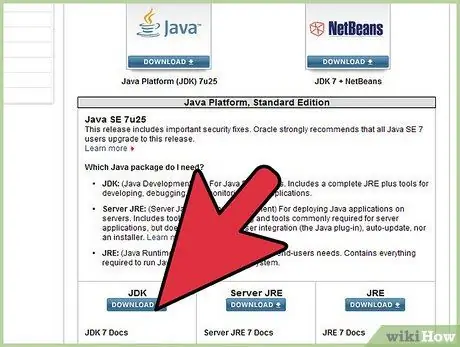
الخطوة 1. قم بزيارة صفحة تنزيل Java على موقع Oracle للعثور على رابط التنزيل لبيئة JDK
قم بالتمرير حتى تجد "Java SE 6 Update 43" ، ثم قم بتنزيل JDK.
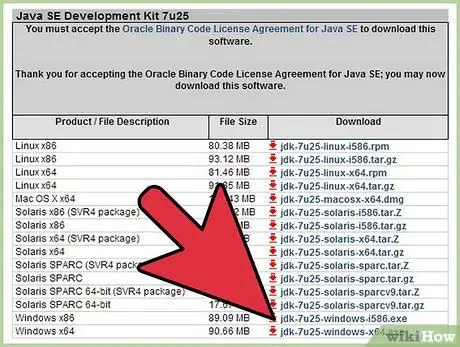
الخطوة 2. بعد النقر فوق "تنزيل" ، وافق على قواعد الخدمة وحدد نظام التشغيل لتنزيل JDK
JDK متاح لأنظمة Windows و Mac و Linux والمزيد.
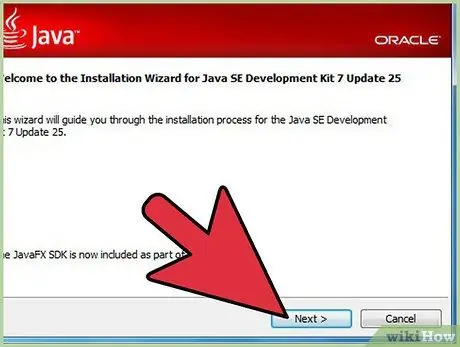
الخطوة 3. بمجرد اكتمال التنزيل ، انقر نقرًا مزدوجًا فوق ملف التثبيت لتثبيت JDK
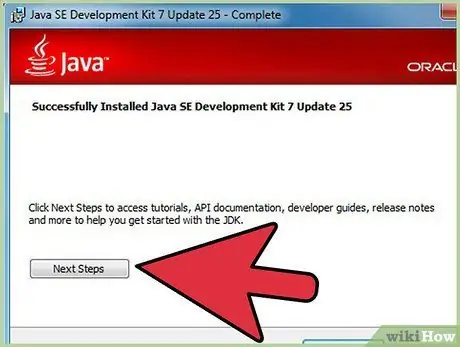
الخطوة 4. بعد التثبيت الأولي ، سترى نافذة منبثقة لتحديد موقع حفظ ملفات جافا المصدر
يمكنك اختيار استبدال المجلد ، أو استخدام الافتراضي بعد ذلك.
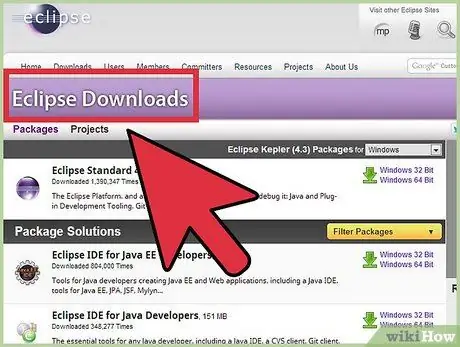
الخطوة 5. بمجرد اكتمال تثبيت JDK ، ابدأ في تثبيت Eclipse
قم بزيارة
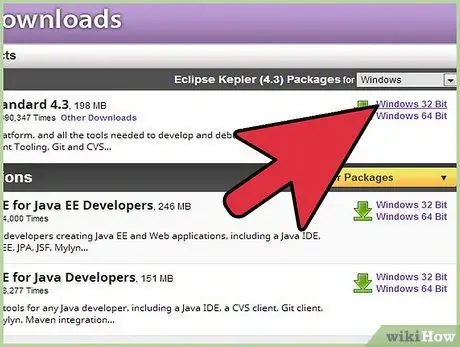
الخطوة 6. إذا كنت تستخدم Windows ، فقم بتنزيل Eclipse وفقًا لنوع نظام التشغيل لديك
يتوفر Eclipse للإصدارات 32 بت و 64 بت من Windows.
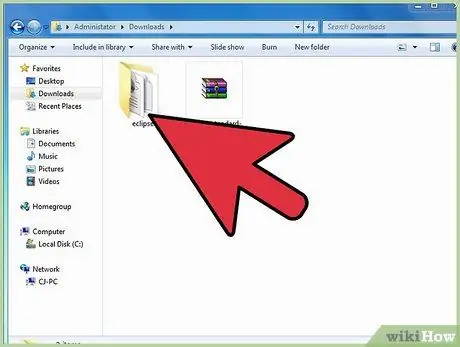
الخطوة 7. بمجرد الانتهاء من تنزيل أرشيف Eclipse ، قم باستخراج الأرشيف
سترى مجلد الكسوف حيث تم استخراجه. قد ترغب في استخراج Eclipse في C: / بحيث يمكن الوصول إلى ملفات التثبيت في مجلد "C: / Eclipse". بدلاً من ذلك ، يمكنك أيضًا نقل الملفات المستخرجة إلى C: \. نظرًا لأن Eclipse لا يحتوي على برنامج تثبيت ، يمكنك ببساطة النقر نقرًا مزدوجًا فوق ملف Eclipse.exe لتشغيل Eclipse.
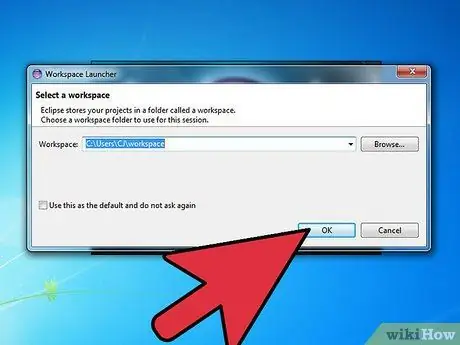
الخطوة 8. بعد استخراج Eclipse وتثبيته ، قم بإنشاء مجلد عمل لتخزين ملفات البرنامج التي قمت بإنشائها
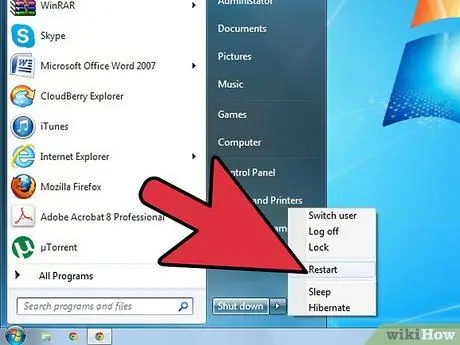
الخطوة 9. بعد تثبيت Eclipse ، أعد تشغيل الكمبيوتر لتحديث ذاكرة النظام
أيضًا ، عند إعادة تشغيل الكمبيوتر ، ستحدث تغييرات التكوين والتسجيلات التي يقوم بها برنامج التثبيت / إلغاء التثبيت.






